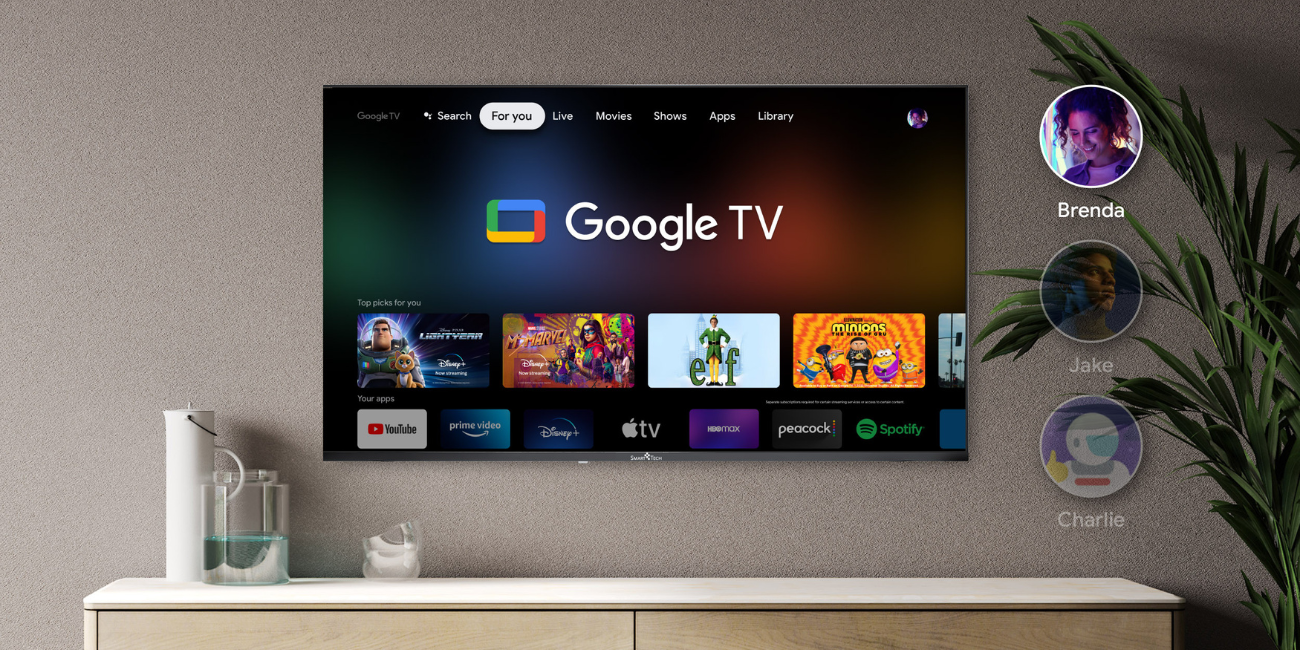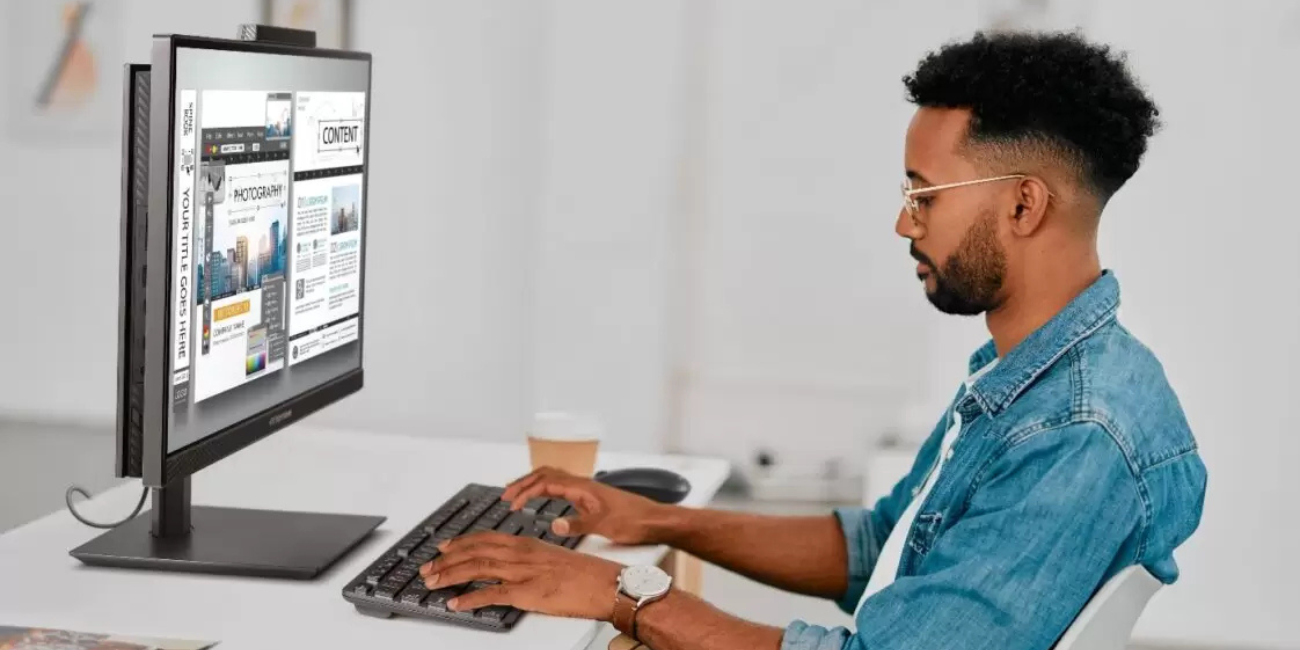5 Tips Jitu Membersihkan RAM Anti Ribet, Dijamin PC Bakal Lebih Ngebut!
DB KLIK - Mengalami PC atau laptop yang mendadak lemot setelah dipakai beberapa lama memang menyebalkan. Apalagi saat itu kamu sedang asyik bermain game atau lagi menyelesaikan pekerjaan.
Ada beberapa faktor mengapa PC kamu lemot. Namun salah satu penyebab utamanya adalah RAM atau Random Access Memory yang penuh.
Seperti diketahui, RAM adalah memori jangka pendek yang digunakan komputer untuk menjalankan program dan aplikasi. Ketika RAM penuh, performa komputer bisa menurun drastis.
Hal yang bisa kamu lakukan yakni dengan membersihkan RAM agar PC kamu dapat kembali ngebut.
Oleh karena itu, artikel ini akan membahas tentang tips jitu membersihkan RAM yang bisa kamu lakukan sendiri di rumah dan pastinya nggak ribet.
Lantas apa saja tips jitu membersihkan RAM? Yuk simak selengkapnya!
Cara Membersihkan RAM Laptop
Dikutip dari laman Panda Security, RAM merupakan memori yang memungkinkan perangkat menjalankan berbagai aplikasi secara bersamaan sehingga sistem bisa mengerjakan beberapa tugas sekaligus.
Setiap laptop atau PC dilengkapi kapasitas RAM yang berbeda. Semakin besar kapasitasnya, semakin banyak aplikasi yang dapat dijalankan atau diproses tanpa mengurangi kinerja perangkat.
Baca juga : Review Corsair Vengeance RGB DDR5: RAM Gaming yang Bikin PC Makin Ngebut!
Namun, jika kapasitas RAM penuh, kinerja laptop akan terganggu dan aplikasi yang dijalankan akan terasa lebih lambat. Untuk mengatasi masalah ini, membersihkan RAM bisa menjadi solusi yang efektif.
Disadur dari laman Norton dan sumber lainnya, berikut beberapa cara membersihkan RAM laptop yang penuh dengan mudah dan praktis:
1. Hapus Program yang Tak Digunakan
Tak jarang jika perangkat seperti laptop atau PC dipenuhi dengan program yang sudah tidak lagi digunakan, termasuk aplikasi bawaan yang jarang dipakai. Untuk mengurangi beban pada memori, menghapus aplikasi yang tidak penting bisa menjadi solusi efektif.
Tindakan ini dapat membantu mengosongkan ruang RAM dan meningkatkan kinerja sistem. Adapun langkah-langkahnya adalah sebagai berikut;
Klik “Start" dan buka Settings.
Pilih menu “Apps”.
Pilih “Apps & Features”, lalu klik “Uninstall” pada program yang ingin dihapus.
2. Matikan Aplikasi Latar Belakang
Banyak aplikasi yang berjalan secara otomatis di latar belakang, baik bawaan sistem maupun hasil unduhan. Aplikasi semacam ini sering kali menghabiskan RAM, baterai, dan bandwidth tanpa disadari.
Jika tidak dikendalikan, kinerja laptop bisa menurun secara signifikan. Oleh karena itu, mematikan aplikasi yang tak diperlukan dapat membantu mengoptimalkan performa laptop. Untuk melakukannya, ikuti langkah-langkahnya berikut:
Buka pengaturan di laptop.
Pilih menu "Apps".
Klik "Apps & Features".
Cari aplikasi yang ingin dinonaktifkan, lalu klik ikon tiga titik di sebelah kanan.
Pilih "Advanced options".
Pada bagian "Izinkan aplikasi ini berjalan di latar belakang", ubah pilihannya menjadi "Never".
3. Hapus Temporary Files
Temporary files adalah file yang digunakan oleh berbagai program untuk menyimpan data sementara, memindahkan berkas, mengelola pengaturan, dan keperluan lainnya. Seiring berjalannya waktu, fail-fail ini bisa menumpuk dan mulai menghabiskan ruang penyimpanan pada memori.
Berikut cara untuk menghapus temporary files:
Tekan tombol “Windows + R” untuk membuka jendela Run.
Ketik “%temp%” lalu klik OK.
Setelah folder terbuka, tekan “Ctrl + A” untuk memilih semua fail.
Tekan tombol “Delete” pada keyboard untuk menghapus seluruh file sementara tersebut.
4. Hapus Page Halaman Sebelum Restart
Page file atau fail halaman membantu mencegah laptop melambat meski RAM terbatas. Karena ini disimpan di hard drive, fail tersebut tidak otomatis terhapus saat restart laptop seperti halnya RAM.
Proses ini perlu dilakukan secara manual. Berikut langkah-langkah untuk menghapus file halaman sebelum memulai ulang laptop:
Klik “Start” dan ketik "Registry Editor" di kolom pencarian.
Klik “Yes” saat diminta, kemudian pilih izinkan Registry Editor untuk melakukan perubahan pada perangkat.
Di sisi kiri jendela, gulir layar ke bawah dan klik “HKEY_LOCAL_MACHINE”.
Pilih “SYSTEM”.
Klik “CurrentControlSet” dan pilih “Control”.
Pilih “Session Manager” dan klik “Memory Management”.
Pilih “ClearPageFileAtShutdown”.
Di kotak Value Data, masukkan angka “1” dan klik OK.
5. Kurangi Efek Visual
Tampilan visual seperti animasi dan efek transisi memang membuat antarmuka terlihat menarik, tetapi bisa menguras RAM. Jika ingin memaksimalkan kinerja laptop, menonaktifkan efek visual bisa menjadi pilihan yang tepat. Ikuti langkah-langkahnya berikut:
Buka “File Explorer” melalui taskbar atau menu “Start”.
Arahkan kursor ke “This PC”, lalu klik kanan dan pilih “Properties”.
Masuk ke menu “Advanced System Settings”, lalu buka tab “Advanced”.
Di bagian Performance, tekan tombol “Settings”.
Pilih opsi “Adjust for best performance” untuk menonaktifkan semua efek, atau sesuaikan efek visual yang ingin dipertahankan.
Baca juga : Membongkar Mitos RAM Gaming: Jadi Kunci Kemenangan saat Main Game
Itulah lima tips yang bisa kamu coba. Selain itu, pastikan kamu menggunakan RAM dengan kualitas terbaik, salah satunya adalah RAM dari DB Klik. Dengan menggunakan bahan berkualitas terbaik dan fitur unggulan, membuat pemakaian lebih nyaman. Kalian dapat membeli RAM ini langsung melalui website DB Klik atau kalian bisa langsung membelinya melalui tautan ini.
Rekomendasi RAM yang bisa menjadi referensi kamu adalah CORSAIR VENGEANCE LPX DDR4 yang saat ini tersedia di DB Klik. Kehadiran RAM CORSAIR VENGEANCE LPX DDR4 ini tentu menjadi pilihan menarik karena dilengkapi Intel XMP 2.0. Ini adalah fitur kunci untuk overclocking yang mudah dan otomatis. Dengan XMP 2.0, kamu bisa mendapatkan kecepatan dan timing yang diiklankan oleh Corsair hanya dengan mengaktifkannya di BIOS motherboard.
KESIMPULAN
Mengalami PC atau laptop yang mendadak lemot setelah dipakai beberapa lama memang menyebalkan. Oleh karena itu, artikel di atas membahas tentang tips jitu membersihkan RAM yang bisa kamu lakukan sendiri. Dengan menerapkan kelima tips anti ribet di atas, kamu akan merasakan sendiri perubahan performa PC atau laptop kamu. Komputer jadi lebih responsif, tidak mudah lag, dan pastinya lebih nyaman digunakan. Selamat mencoba!
DB Klik - Toko Komputer Surabaya yang terpercaya di Indonesia. Menjual berbagai macam kebutuhan elektronik yang lengkap seperti laptop, gadget, gaming, lifestyle, dan aksesoris. Belanja kebutuhan elektronik yang lengkap dan hemat langsung melalui Website DB Klik, Dijamin Berkualitas.